Rakenduste lisamine, eemaldamine ja uuesti tellimine Unity käivitajas
Linux Ubuntu Põhitõed Ühtsus / / March 19, 2020
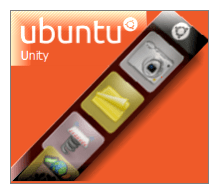 Ubuntu 11.04 Natty Narwhal asendab tuttava Windowsi-laadse Gnome'i töölauakeskkonna Ühtsus töölaua keskkond. Isiklikult leidsin, et lüliti oli alguses üsna jar. Ma arvan, et võin isegi vihane olla. Kuid pärast mõnda aega Unityga veetmist arvan, et hakkan seda saama - eriti kuna juhin Ubuntut netbookis, mis on Unity forte.
Ubuntu 11.04 Natty Narwhal asendab tuttava Windowsi-laadse Gnome'i töölauakeskkonna Ühtsus töölaua keskkond. Isiklikult leidsin, et lüliti oli alguses üsna jar. Ma arvan, et võin isegi vihane olla. Kuid pärast mõnda aega Unityga veetmist arvan, et hakkan seda saama - eriti kuna juhin Ubuntut netbookis, mis on Unity forte.
Igatahes laastas mind kõige rohkem, kui kaotasin oma hinnalised paneeliheitjad. Sarnaselt Windowsi kiirkäivitusribaga lubab Gnome käivitada sagedamini kasutatavaid rakendusi ja dokumente mugavate ikoonide kaudu ülaosas. Ühtsusega pole sellist asja. Pigem piirduvad kõik graafilised otseteed vertikaalse käivitusribaga, mis jookseb ekraani vasakpoolsest küljest ja automaatselt peidab.
Kuigi Gnome'i paneel oli võrreldav Windowsi tegumiribaga, sarnaneb Unity kanderakett pigem OS X-dokiga. Rakenduseikoonid hüppavad siia, kui nad töötavad, ja saate valida, kas soovite oma lemmikuid püsivalt seal hoida (sarnaneb rakenduse manustamisega tegumiribale). Ikoonid on kindla suurusega ja kui teie otseteed ületavad ekraani vertikaalset ulatust, kukuvad need kokku kaanevoo sarnasel viisil.
Kui uuendate esimest korda Natty Narwhali, on Unity kanderakett täis rämpsu, millel on vähe pistmist sellega, mida te sageli kasutate. Nii et võtame aega, et saada asju just nii, nagu meile neile meeldib.
Rakenduste eemaldamine Unity käivitajast
See on lihtne. Rakenduste eemaldamiseks käivitajast lihtsalt Paremklõps seda ja eemaldage märge Hoidke käivitusprogrammis.
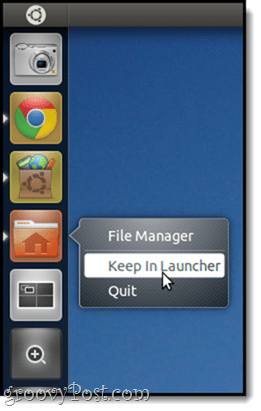
Pange tähele, et seda ei eemaldata käivitajast enne, kui olete rakenduse sulgenud. Kuid pärast seda läheb see juustest välja.
Märge: Sellisel viisil ei saa eemaldada Workspace'i lülitit, rakendusi, faile ja kaustu ega ühtegi ühendatud draivi. Võite neist siiski lahti saada või vähemalt muuta need vähem pealetükkivaks. Ma käsitlen seda teises õpetuses.
Rakenduste lisamine Unity käivitajale
Rakenduse Unity käivitajale lisamiseks käivitage see ja seejärel Paremklõps seda ja kontrollige Hoidke käivitusprogrammis. Päris lihtne.
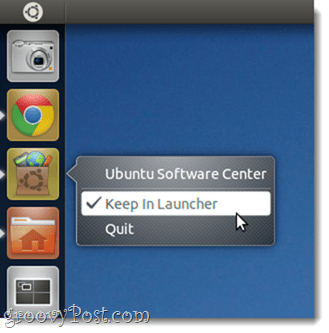
Rakenduste uuesti tellimine Unity käivitajas
Kuna Unity-liides on mõeldud “Puudutage valmis, ”Ikoonidel klõpsamine ja kanderakendil lohistamine ei anna oodatud efekti - nt. ikoonide ümberkorraldamine. Sellele mõeldes on lahendus ilmselge; et kanderaketis rakendusi uuesti tellida, peate seda tegema klõpsake ja hoidke all kuni see ennast nihestab, täpselt nagu te iPadi ikoone ümber korraldades.
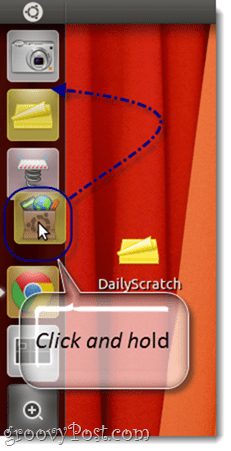
Järeldus
Olgu, nii et nende kolme näpunäite abil peaksite saama Unity külgriba käivitaja oma töövooga kiirendada. Kuid kõige selle kohta, mida öeldakse ja tehakse, soovitan tõesti unustada kõik külgriba ja sellega sõbrad saada Super võti (nt. Windowsi või Apple / Command Key). Arutlen seda põhjalikumalt hiljem, kuid praegu andke see ajakirjandusele ja proovige kirjutada mõni täht. Näete, miks see on parim võimalus rakenduste käivitamiseks ja dokumentide leidmiseks.
Olge kursis Ubuntu muude näpunäidetega!



